ロックされた変換の視覚的なフィードバックがマニピュレータに示されるため、ロックまたは部分的にロックされた状態をすばやく特定することができます。この視覚的なフィードバックは、複数のメンバーが同じキャラクタ リグの作業を行っているときに、テクニカル ディレクタによってキャラクタのパーツのアニメーションが作成されないようにする場合などに特に便利です。
Translation プロパティがロックされている場合、Global Reference モード( )と Local Reference モード(
)と Local Reference モード( )のどちらのモードでも、ビューポートの X、Y、Z の移動ハンドルがグレーで表示されます。
)のどちらのモードでも、ビューポートの X、Y、Z の移動ハンドルがグレーで表示されます。
Translation プロパティがロックされている Global Reference モードの例を次に示します。
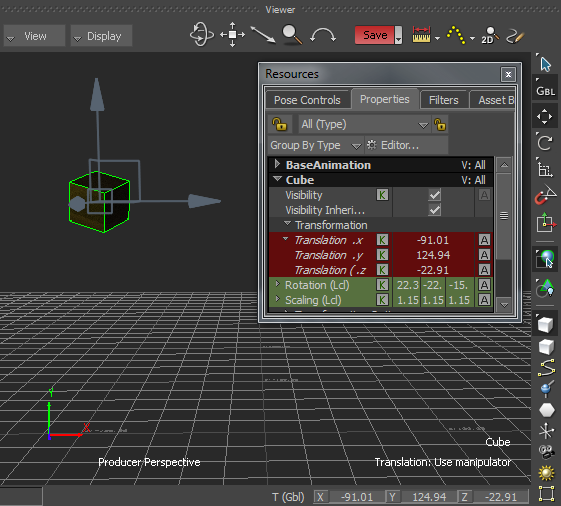
Translation プロパティがロックされているため、X、Y、Z の移動ハンドルがグレーで表示される
Translation チャネルのうちの 1 つまたは 2 つがロックされている場合、Global Reference モード( )と Local Reference モード(
)と Local Reference モード( )のどちらのモードでも、ビューポートの X、Y、Z の移動ハンドルが色付きの破線で表示されます。
)のどちらのモードでも、ビューポートの X、Y、Z の移動ハンドルが色付きの破線で表示されます。
Resources ウィンドウで Translation (Lcl),y チャネルおよび Translation (Lcl),z チャネルがロックされている Global Reference モードの例を次に示します。この図では、X、Y、Z の移動ハンドルが色付きの破線で表示されています。
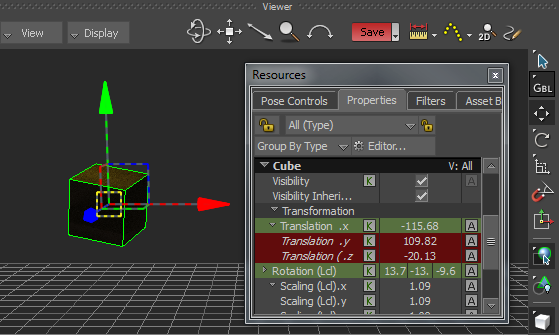
Y および Z の Translation チャネルがロックされているため、X、Y、Z の移動ハンドルが色付きの破線で表示される
Viewer ウィンドウでロックされた Translation プロパティまたはチャネルを表示するには:
 )を選択するか、Viewer ウィンドウで Translate のキーボード ショートカット([T])を使用します。
)を選択するか、Viewer ウィンドウで Translate のキーボード ショートカット([T])を使用します。
X、Y、Z の移動ハンドルがグレーで表示されている場合は、Global Reference モード( )と Local Reference モード(
)と Local Reference モード( )のどちらのモードでも、Translation プロパティがロックされていることを示します。
)のどちらのモードでも、Translation プロパティがロックされていることを示します。

Translation プロパティがロックされているため、X、Y、Z の移動ハンドルがグレーで表示される
X、Y、Z の移動ハンドルが色付きの破線で表示されている場合は、Global Reference モード( )と Local Reference モード(
)と Local Reference モード( )のどちらのモードでも、3 つの Translation チャネルのうちの 1 つまたは 2 つがロックされていることを示します。
)のどちらのモードでも、3 つの Translation チャネルのうちの 1 つまたは 2 つがロックされていることを示します。
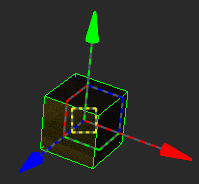
Translation チャネルがロックされているため、X、Y、Z の移動ハンドルが色付きの破線で表示される
Rotation プロパティがロックされている場合、Global Reference モード( )、Local Reference モード(
)、Local Reference モード( )、または Additive Reference モード(
)、または Additive Reference モード( )のいずれのモードでも、ビューポートの X、Y、Z の回転ハンドルがグレーで表示されます。
)のいずれのモードでも、ビューポートの X、Y、Z の回転ハンドルがグレーで表示されます。
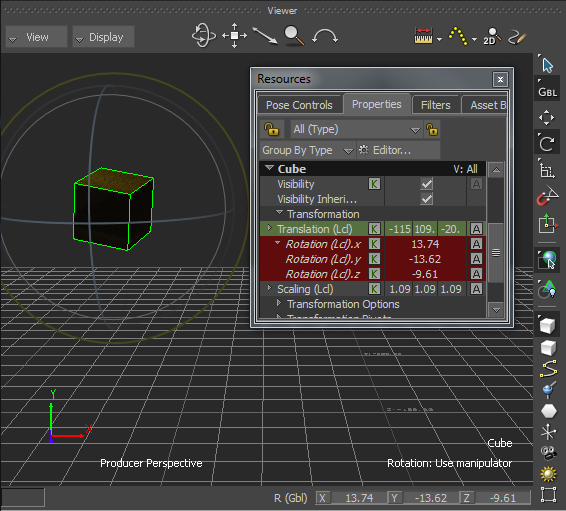
X、Y、Z の Rotation チャネルがロックされているため、X、Y、Z の回転ハンドルがグレーで表示される
Viewer ウィンドウでのロックされた回転チャネルの視覚的なフィードバックは、Viewer で選択している Reference モード( 、
、 、または
、または  )によって異なります。
)によって異なります。
Global Reference モード( )で Rotation チャネルがロックされている場合、次の図に示すように、Viewer ウィンドウの X、Y、Z の回転ハンドルが色付きの破線で表示されます。
)で Rotation チャネルがロックされている場合、次の図に示すように、Viewer ウィンドウの X、Y、Z の回転ハンドルが色付きの破線で表示されます。
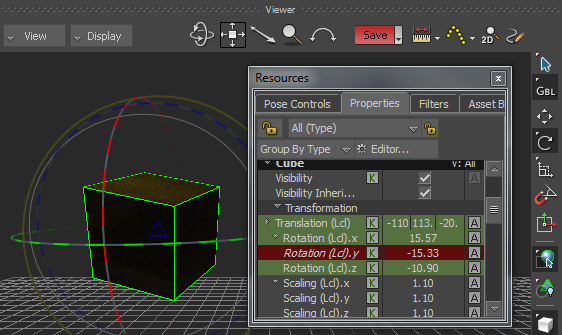
Rotation (Lcl),y チャネルがロックされているため、X、Y、Z の回転ハンドルが色付きの破線で表示される
Local Reference モード( )で Rotation (Lcl),y チャネルまたは Rotation (Lcl),z チャネルがロックされている場合、次の図に示すように、Y および Z の回転ハンドルが色付きの破線で表示されます。
)で Rotation (Lcl),y チャネルまたは Rotation (Lcl),z チャネルがロックされている場合、次の図に示すように、Y および Z の回転ハンドルが色付きの破線で表示されます。
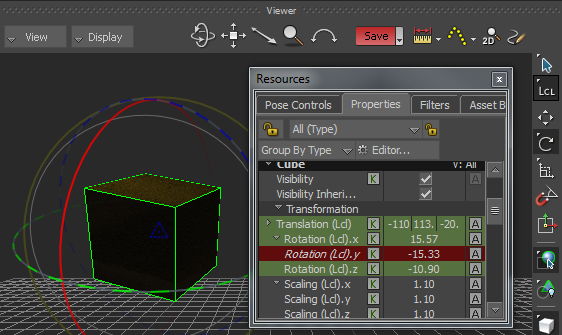
Rotation (Lcl),y チャネルがロックされているため、Y および Z の回転ハンドルが色付きの破線で表示される
Local Reference モード( )で Rotation (Lcl),y チャネルと Rotation (Lcl),z チャネルがロックされている場合、次の図に示すように、それらの回転ハンドルがグレーで表示されます。
)で Rotation (Lcl),y チャネルと Rotation (Lcl),z チャネルがロックされている場合、次の図に示すように、それらの回転ハンドルがグレーで表示されます。

Rotation (Lcl),y チャネルと Rotation (Lcl),z チャネルがロックされているため、Y および Z の回転ハンドルがグレーで表示される
Local Reference モード( )で Rotation (Lcl),x チャネルと Rotation (Lcl),y チャネルがロックされていて、Rotation (Lcl),z チャネルがロックされていない場合、Rotation (Lcl),x チャネルの回転ハンドルはグレーで表示され、Rotation
(Lcl),y チャネルと Rotation (Lcl),z チャネルの回転ハンドルは色付きの破線で表示されます。
)で Rotation (Lcl),x チャネルと Rotation (Lcl),y チャネルがロックされていて、Rotation (Lcl),z チャネルがロックされていない場合、Rotation (Lcl),x チャネルの回転ハンドルはグレーで表示され、Rotation
(Lcl),y チャネルと Rotation (Lcl),z チャネルの回転ハンドルは色付きの破線で表示されます。

Rotation (Lcl),x チャネルと Rotation (Lcl),y チャネルがロックされているため、X の回転ハンドルはグレーで表示され、Y および Z の回転ハンドルは色付きの破線で表示される
Local Reference モード( )で Rotation (Lcl),x チャネルがロックされている場合、次の図に示すように、X の回転ハンドルはグレーで表示され、Y および Z の回転ハンドルは色付きの破線で表示されます。
)で Rotation (Lcl),x チャネルがロックされている場合、次の図に示すように、X の回転ハンドルはグレーで表示され、Y および Z の回転ハンドルは色付きの破線で表示されます。

Rotation (Lcl),x チャネルがロックされているため、X の回転ハンドルはグレーで表示され、Y および Z の回転ハンドルは色付きの破線で表示される
Additive Reference モード( )で Rotation チャネルがロックされている場合、次の図に示すように、ロックされた Rotation チャネルの回転ハンドルがグレーで表示されます。
)で Rotation チャネルがロックされている場合、次の図に示すように、ロックされた Rotation チャネルの回転ハンドルがグレーで表示されます。
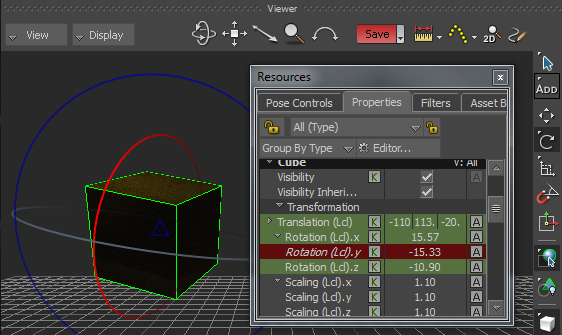
Rotation (Lcl),y チャネルがロックされているため、Y の回転ハンドルがグレーで表示される
Viewer ウィンドウでロックされた Rotation プロパティまたはチャネルを表示するには:
 )または Rotate Around ツール(
)または Rotate Around ツール( )を選択するか、Viewer ウィンドウで Rotate のキーボード ショートカット([R])を使用します。
)を選択するか、Viewer ウィンドウで Rotate のキーボード ショートカット([R])を使用します。
X、Y、Z の回転ハンドルがグレーで表示されている場合は、Global Reference モード( )、Local Reference モード(
)、Local Reference モード( )、または Additive Reference モードのいずれのモードでも、Rotation プロパティがロックされていることを示します。
)、または Additive Reference モードのいずれのモードでも、Rotation プロパティがロックされていることを示します。
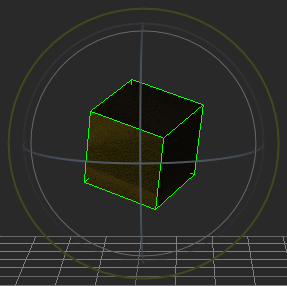
Rotation プロパティがロックされているため、X、Y、Z の回転ハンドルがグレーで表示される
Global Reference モード( )では、X、Y、Z の回転ハンドルが色付きの破線で表示されている場合、Rotation チャネルのうちの 1 つまたは 2 つがロックされていることを示します。
)では、X、Y、Z の回転ハンドルが色付きの破線で表示されている場合、Rotation チャネルのうちの 1 つまたは 2 つがロックされていることを示します。

Local Reference モード( )では、回転ハンドルがグレーで表示されている場合は Rotation チャネルがロックされていることを示し、回転ハンドルが色付きの破線で表示されている場合はチャネルがロックされていないことを示します。次の図では、X の Rotation チャネルがロックされています。
)では、回転ハンドルがグレーで表示されている場合は Rotation チャネルがロックされていることを示し、回転ハンドルが色付きの破線で表示されている場合はチャネルがロックされていないことを示します。次の図では、X の Rotation チャネルがロックされています。
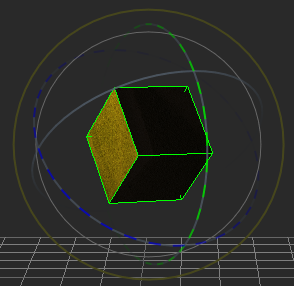
Additive Reference モード( )では、回転ハンドルがグレーで表示されている場合は Rotation チャネルがロックされていることを示し、回転ハンドルが色付きで表示されている場合はチャネルがロックされていないことを示します。次の図では、X の Rotation チャネルがロックされています。
)では、回転ハンドルがグレーで表示されている場合は Rotation チャネルがロックされていることを示し、回転ハンドルが色付きで表示されている場合はチャネルがロックされていないことを示します。次の図では、X の Rotation チャネルがロックされています。
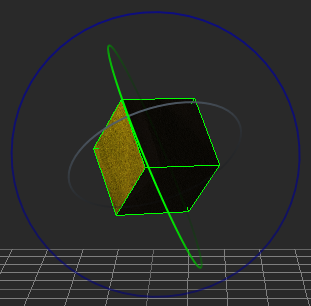
Scaling プロパティがロックされている場合、Global Reference モード( )、Local Reference モード(
)、Local Reference モード( )、または Additive Reference モード(
)、または Additive Reference モード( )のいずれのモードでも、ビューポートの X、Y、Z のスケーリング ハンドルがグレーで表示されます。
)のいずれのモードでも、ビューポートの X、Y、Z のスケーリング ハンドルがグレーで表示されます。
Scaling がロックされている Global Reference モードの例を次に示します。
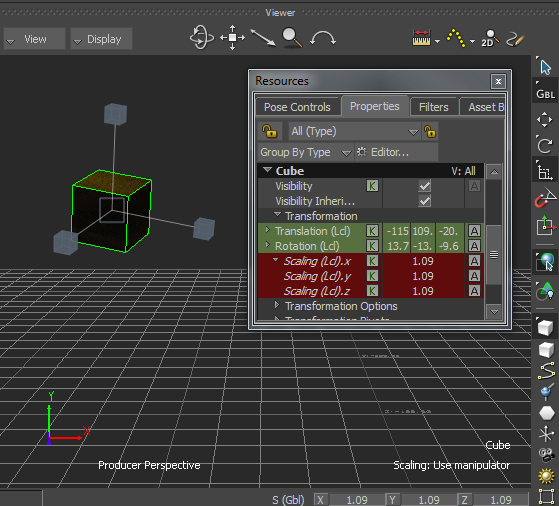
Scaling がロックされているため、X、Y、Z のスケーリング ハンドルがグレーで表示される
Scaling チャネルをロックした場合、Global Reference モード( )と Local Reference モード(
)と Local Reference モード( )のどちらのモードでも、次の図に示すように、Viewer ウィンドウのスケーリング ハンドルがグレーで表示されます。
)のどちらのモードでも、次の図に示すように、Viewer ウィンドウのスケーリング ハンドルがグレーで表示されます。
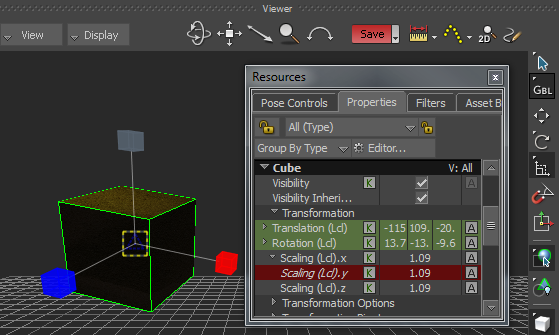
Scaling チャネルがロックされているため、スケーリング ハンドルがグレーで表示される
Viewer ウィンドウでロックされた Scaling プロパティまたはチャネルを表示するには:
 )または Scale Volumetric ツール(
)または Scale Volumetric ツール( )を選択するか、Viewer ウィンドウで Scale のキーボード ショートカット([S])を使用します。
)を選択するか、Viewer ウィンドウで Scale のキーボード ショートカット([S])を使用します。
X、Y、Z のスケーリング ハンドルがグレーで表示されている場合は、Global Reference モード( )、Local Reference モード(
)、Local Reference モード( )、または Additive Reference モードのいずれのモードでも、Scaling プロパティがロックされていることを示します。
)、または Additive Reference モードのいずれのモードでも、Scaling プロパティがロックされていることを示します。
Global Reference モード( )で Scale Uniform ツール(
)で Scale Uniform ツール( )を選択した場合の例を次に示します。この図では、Scaling プロパティがロックされているため、X、Y、Z のスケーリング ハンドルがグレーで表示されています。
)を選択した場合の例を次に示します。この図では、Scaling プロパティがロックされているため、X、Y、Z のスケーリング ハンドルがグレーで表示されています。
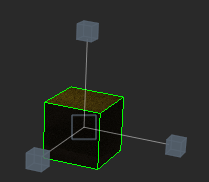
Scaling プロパティがロックされているため、X、Y、Z のスケーリング ハンドルがグレーで表示される
Global Reference モード( )で Scale Volumetric ツールを選択した場合の例を次に示します。この図では、Scaling (Lcl),x チャネルと Scaling (Lcl),z チャネルがロックされているため、X および Z のスケーリング ハンドルがグレーで表示されています。
)で Scale Volumetric ツールを選択した場合の例を次に示します。この図では、Scaling (Lcl),x チャネルと Scaling (Lcl),z チャネルがロックされているため、X および Z のスケーリング ハンドルがグレーで表示されています。
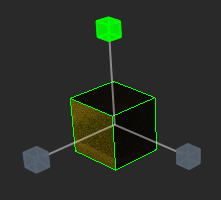
X および Z の Scaling チャネルがロックされているため、X および Z のスケーリング ハンドルがグレーで表示される